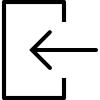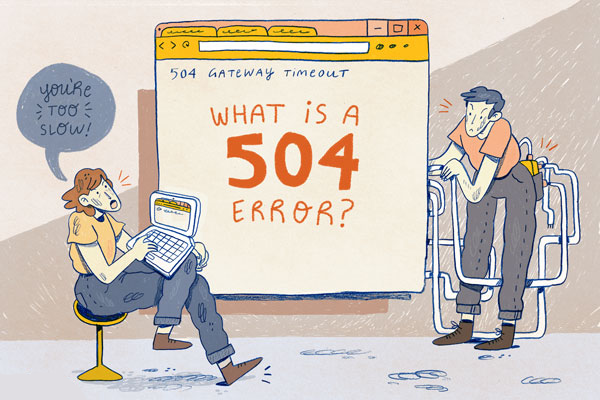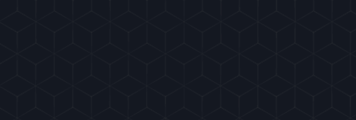نحوهی رفع ارور 504 Gateway Timeout در وردپرس
این ارور وب سایت شما را برای کاربران غیرقابل دسترس میکند. در بدترین حالت اگر مشکل رفع نشود، ممکن است این ارور خود به خود ناپدید شود و دوباره خودش را نشان دهد. در این مطلب به شما نشان میدهیم که چطور ارور 504 gateway timeout را رفع کنید.
1. صبرکنید و دوباره بارگذاری کنید
گاهی ممکن است ارور 504 gateway timeout به دلیل بروز یک نقص موقت در سرور هاست شما رخ دهد. در این حالت باید چند دقیقه صبر کنید و بعد دوباره وب سایت خود را بارگذاری کنید. اگر مشکل برطرف شد، دیگر لازم نیست کار بیشتری انجام دهید.
2. VPN خود را خاموش کنید
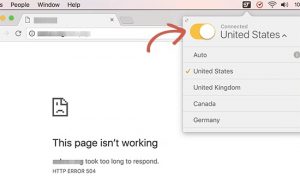
اگر از فیلترشکن در مرورگر خود استفاده میکنید، پس باید آن را خاموش کنید. گاهی ممکن است VPN شما نتواند به سرورهای هاست سایت دسترسی پیدا کند و همین هم باعث بروز ارور 504 gateway timeout میشود. اگر با خاموش کردن VPN مشکل برطرف شد، باید VPN خود را تغییر دهید و یا با ارائه دهندهی خدمات VPN تماس بگیرید و درخواست پشتیبانی کنید.
3. فایروال وب سایت را خاموش کنید
اگر از یک فایروال وب سایت سطح DNS استفاده میکنید، بهتر است موقتا فایروال خود را خاموش کنید. این کار باعث میشود بتوانید مستقیما به سرور هاست خود متصل شوید.
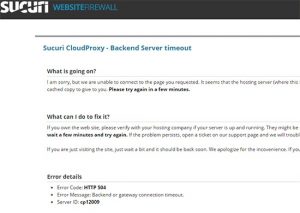
اگر با این کار مشکل برطرف شد، به این معنی است که سرور هاست شما آی پی فایرال را مسدود کرده است و همین هم باعث بروز ارور 504 gateway timeout شده. برای رفع این مشکل باید با ارائه دهندهی خدمات فایروال خود تماس بگیرید و لیست آدرسهای آی پی را از آنها بگیرید، سپس با ارائه دهنده خدمات هاست خود تماس بگیرید و از آنها بخواهید این آی پیها را مسدود نکنند.
4. پروکسی خود را غیرفعال کنید
اگر با استفاده از یک پروکسی به اینترنت وصل میشوید، ممکن است این سرور نتواند پاسخ مناسبی از وب سایت وردپرس شما دریافت کند. سعی کنید با یک ارتباط اینترنت دیگر به سایت وارد شوید و یا از خدمات آنلاینی استفاده کنید که به شما میگوید مشکل فقط برای شما رخ داده یا برای همهی کاربران. اگر ارور فقط مختص شما بود، باید تنظیمات اینترنت خود را تغییر دهید. میتوانید با یک ارائه دهندهی خدمات اینترنتی تماس بگیرید تا مشکل شما را برطرف کنند.
5. سرورهای DNS خود را تغییر دهید
اتصال اینترنت شما از چیزی به نام سرورهای DNS استفاده میکند. این سرورها به کامپیوتر شما کمک میکنند به سرورهای مختلف در اینترنت متصل شود. اگر این سرورها خراب شوند و یا نتوانند به وب سایت شما متصل شوند، با ارور 504 gateway timeout مواجه خواهید شد. راحتترین راه برای حل این مشکل، تغییر دادن سرورهای DNS دستگاه شماست.
در ویندوز کامپیوتر بخش کنترل پنل را پیدا کنید و از آنجا وارد صفحهی Network and Sharing Center شوید.

در کامپیوترهای Mac میتوانید این بخش را در تنظیمات و بعد Network پیدا کنید. بر روی گزینهی Advanced کلیک کنید و بخش DNS را انتخاب کنید.

برای تغییر DNS خود میتوانید آدرس آن را به 8.8.8.8 و 8.8.4.4 تغییر دهید.
6. رفع مشکل دیتابیس وردپرس
مشکل در دیتابیس وردپرس هم میتواند باعث بروز ارور 504 gateway timeout شود. نگران نباشید، اطلاعات وردپرس شما در امان هستند، هرچند باید کمی از اطلاعات دیتابیس خود را حذف کنید. برای اینکار میتوانید از یک افزونه استفاده کنید. البته قبل از هرکاری از اطلاعات خود بک آپ بگیرید.
7. افزونههای وردپرس را غیرفعال کنید و تم را به حالت پیش فرض برگردانید
گاهی هم ممکن است افزونهها و تمهای وردپرس موجب بروز ارور 504 gateway timeout شوند. برای اینکه ببینید مشکل از افزونهها است یا نه، باید همهی آنها را با استفاده از یک FTP غیرفعال کنید.

سپس وب سایت خود را چک کنی و ببینید مشکل برطرف شده است یا نه. اگر ارور رفع شده بود، پس مشخص میشود که یکی از افزونهها موجب بروز آن شده است. حالا باید یکی یکی افزونهها را فعال کنید تا ببینید مشکل از کدام بوده است. اگر مشکل از افزونهها نبود، پس باید تم وردپرس خود را چک کنید. تم خود را به حالت پیش فرض تغییر دهید و ببینید مشکل برطرف میشود یا نه.
جمع بندی
در صورتی که با ارور 504 gateway timeout مواجه شدید، میتوانید یکی از 7 روش ذکر شده را برای حل این مشکل استفاده کنید. امیدواریم این مطلب برای شما مفید باشد.
منبع
https://www.wpbeginner.com/wp-tutorials/how-to-fix-the-504-gateway-timeout-error-in-wordpress/
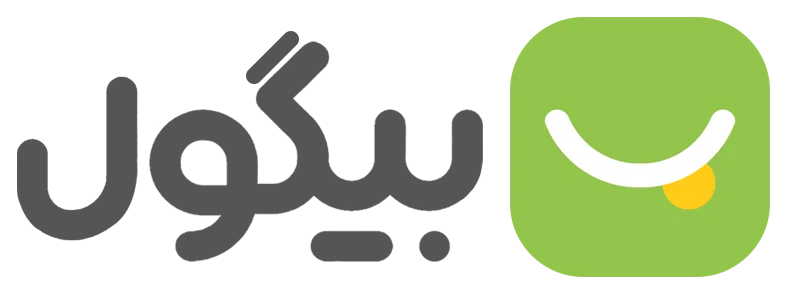
 دسته بندی
دسته بندی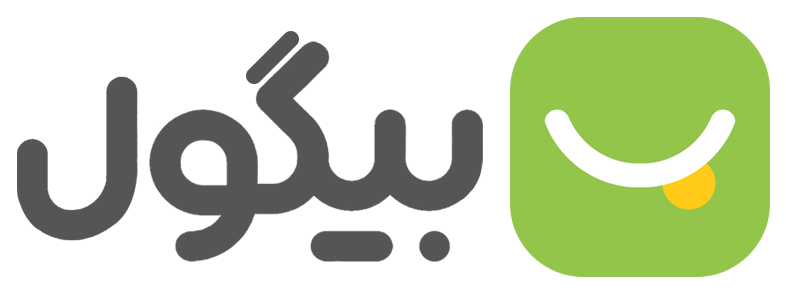
 خدمات ما
خدمات ما